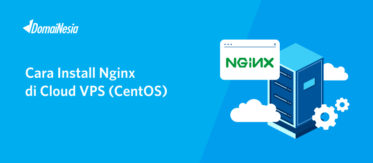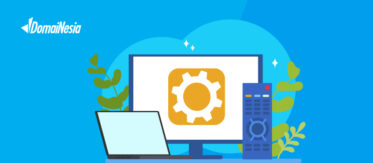
Cara Install phpMyAdmin di Cloud VPS
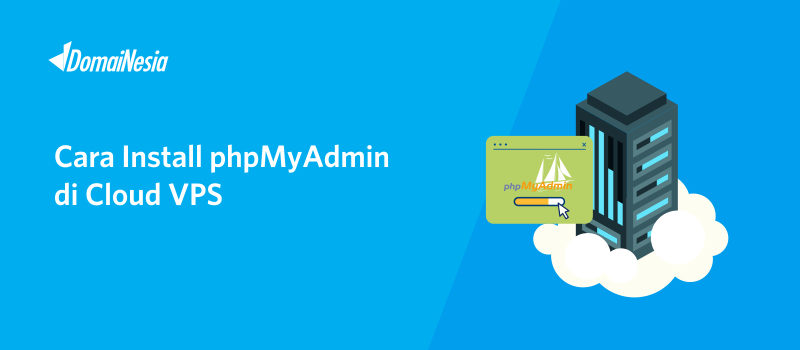
Cara Install phpMyAdmin di Cloud VPS – phpMyAdmin adalah salah satu software yang digunakan untuk pengelolaan database MySQL. Menurut Wikipedia, phpMyAdmin adalah suatu perangkat lunak yang ditulis dalam bahasa pemrograman PHP yang berfungsi untuk menangani adminstrasi MySQL. Dengan phpMyAdmin, kamu bisa membuat database, mengelola tabel, mengelola user dan permission bahkan melakukan query database MySQL secara mudah dan cepat. Jadi, kamu tidak perlu melakukan pengelolaan database secara manual. Adapun beberapa fitur phpMyAdmin yaitu memiliki user interface berbasis web sehingga lebih mudah, melakukan impor data dari CSV, dapat melakukan ekspor data ke berbagai format, membuat grafik PDF dari tampilan database bahkan membuat query kompleks. Untuk itu, phpMyAdmin menjadi salah satu hal wajib yang perlu kamu instal di Cloud VPS! Mau tahu caranya? Silahkan ikuti cara install phpMyAdmin di Cloud VPS step by step berikut. Belum punya Cloud VPS? Yuk cek Cloud VPS DomaiNesia. Mulai 100 ribu perbulan, kamu bisa mendapatkan Cloud VPS dengan kapasitas 10 GB SSD.
Cara Install phpMyAdmin di Cloud VPS
Adapun cara install phpMyAdmin di Cloud VPS yaitu,
1. Akses Cloud VPS via SSH
Pertama-tama silahkan lakukan akses Cloud VPS via SSH. Bagaimana caranya? Kamu bisa ikuti cara remote Cloud VPS via SSH yang sudah tersedia di panduan website komplit. Pastikan kamu akses SSH di Cloud VPS menggunakan login root ya!
Setelah berhasil masuk ke Cloud VPS, sekarang saatnya melakukan install phpMyAdmin. Yang perlu kamu lakukan adalah menulis perintah berikut lalu enter. Jika ada pertanyaan Do you want to continue? [Y/n] silakan tulis y lalu enter. Maka proses instalasi akan berjalan secara otomatis
Ubuntu/ Debian
|
1 |
sudo apt-get install phpmyadmin |
|
1 |
yum install phpmyadmin |
Pada pertengahan instalasi, kamu disuruh untuk menentukan web server yang digunakan. Jika kamu menggunakan Apache2, silahkan beri tanda bintang pada Apache2. Caranya, tekan tombol space pada keyboard lalu pilih Ok. Untuk berpindah ke “Ok” silahkan tekan tab pada keyboard kemudian enter.
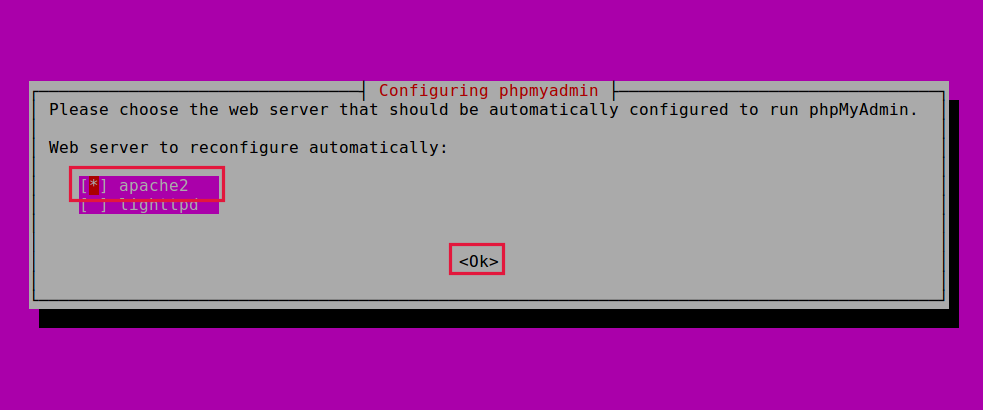
Kemudian, jika ada pertanyaan “Configure database for phpmyadmin with dbconfig-common?” silahkan pilih “Yes”. Itu artinya, semua konfigurasi dalam phpmyadmin akan disesuaikan dengan data dbconfig-common pada MySQL.
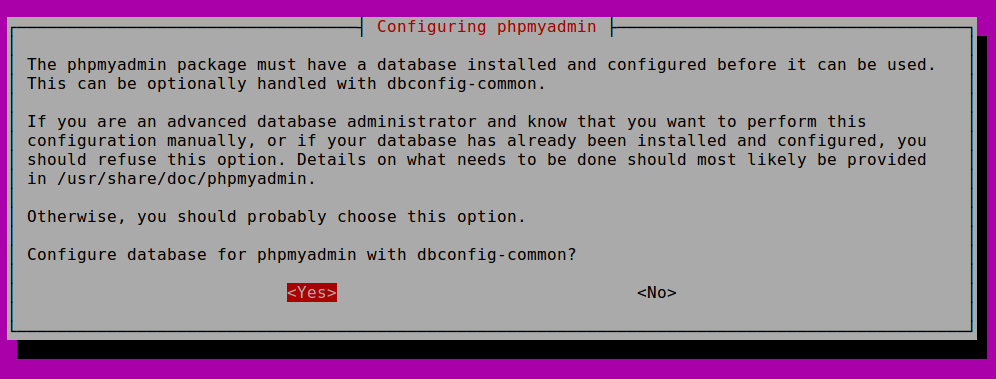
Setelah itu, silahkan isi password phpMyadmin
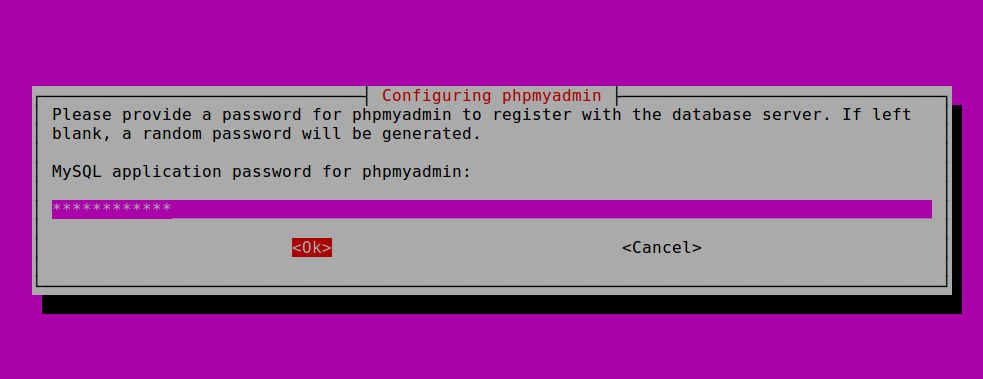
Tulis ulang password phpMyAdmin kembali
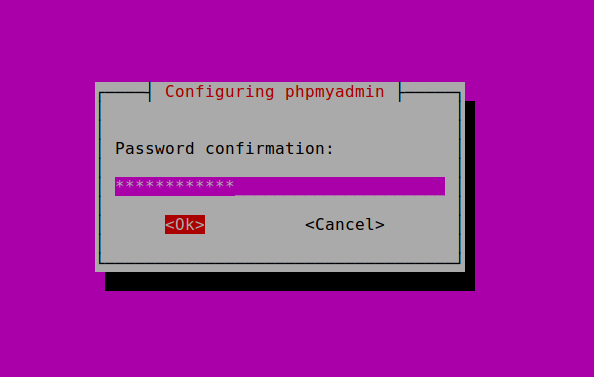
Tunggu hingga proses instalasi selesai.
3. Instalasi phpMyAdmin Berhasil!
Jika sudah, silahkan buka web browser kemudian tuliskan alamat IP Cloud VPS/ phpmyadmin.
|
1 |
IP_Address_Cloud VPS/phpmyadmin |
Maka akan muncul tampilan seperti ini.
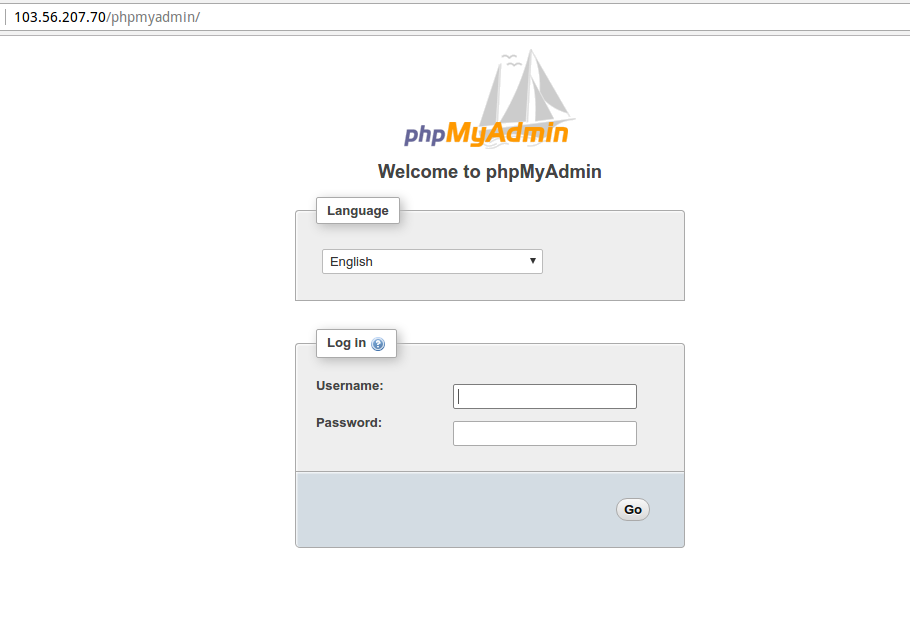
Pada kolom Username, silahkan diisi dengan “root”. Pada kolom Password, silahkan diisi dengan password yang tadi telah diisikan pada saat proses instalasi berlangsung. Voila! Proses install phpMyAdmin di Cloud VPS sudah selesai! Sekarang kamu bisa melakukan pengelolaan database dengan mudah.
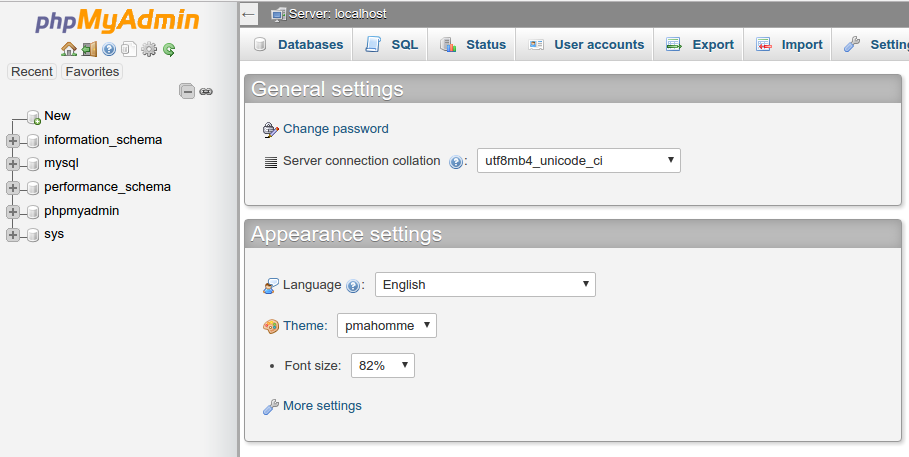
Bagaimana Jika Tidak Bisa Akses?
Jika terdapat pesan error mysqli_real_connect(): (HY000/1698): Access denied for user ‘root’@’localhost’ jangan khawatir! Kamu bisa lakukan hal ini:
|
1 |
sudo mysql |
kemudian tulis,
|
1 2 |
ALTER USER 'root'@'localhost' IDENTIFIED WITH mysql_native_password BY 'masukkanpasswordMySQL'; FLUSH PRIVILEGES; |
Baca Juga: Cara Install phpMyAdmin di Cloud VPS CentOS
Kesimpulan
Agar lebih mudah dalam pengelolaan MySQL, kamu bisa menggunakan phpMyAdmin. Kamu bisa membuat tabel, memasukkan data dan melakukan query dengan mudah. Buat kamu yang hanya memiliki hosting, kamu juga bisa install phpMyAdmin lho! Silahkan baca Cara Install phpMyAdmin di Hosting. Jika lupa password atau username website WordPress, kamu hanya perlu ubah lewat phpMyAdmin saja! Silahkan baca Cara Mengubah Password WordPress Melalui phpMyAdmin. Butuh bantuan? Silahkan hubungi Tim Support DomaiNesia!